Facebook to gigant mediów społecznościowych, z którego korzysta prawie każdy na świecie. Pomaga łączyć się z innymi ludźmi i dzielić cenne chwile swojego życia. W związku z tym można go wykorzystać do poznania osoby, którą mogłeś znać z wydarzenia. Jeśli chcesz poznać imię osoby lub jej profil za jego zdjęciem, możesz chcieć zaimplementować Wyszukiwanie grafiki na Facebooku. Lub, jeśli jesteś headhunterem lub rekruterem, który chce dowiedzieć się więcej o potencjalnym pracowniku, możesz sprawdzić jego profile w mediach społecznościowych.
Nasz artykuł jest właściwym przewodnikiem, którego potrzebujesz do tego celu. Nauczymy Cię, jak wyszukiwać obrazy na Facebooku, a dokładniej odwrotne wyszukiwanie obrazów. W ten sposób możesz z łatwością znaleźć kontakt lub nieznajomego na Facebooku. Zacznijmy sprawdzać profil Twojego potencjalnego klienta na Facebooku.
Spis treści: Część 1. Czy możesz wyszukiwać obrazy na Facebooku?Część 2. Jak przeprowadzić wyszukiwanie grafiki na Facebooku?Część 3. Bonus: Usuń podobne zdjęcia z komputera MacCzęść 4. Wniosek
Część 1. Czy możesz wyszukiwać obrazy na Facebooku?
Jeśli chcesz poznać osobę stojącą za zdjęciem lub chcesz znaleźć kontakt, możesz skorzystać z wyszukiwania grafiki na Facebooku. Problem polega na tym, że FB nie zapewnia funkcji wyszukiwania wstecznego obrazu. Można jednak wykorzystać unikalną identyfikację numeryczną (identyfikator numeryczny), która jest nadawana każdemu umieszczonemu obrazowi Facebook. W ten sposób możesz użyć tego identyfikatora do zlokalizowania źródła zdjęcia. To świetny sposób na wyszukiwanie obrazów na Facebooku w celu zidentyfikowania zdjęcia.
Alternatywnie możesz również skorzystać z Google Reverse Image Search lub innych narzędzi, które implementują odwrotne wyszukiwanie obrazów. W ten sposób możesz znaleźć źródło obrazu, właściciela zdjęcia lub nazwę kryjącą się za obrazem.
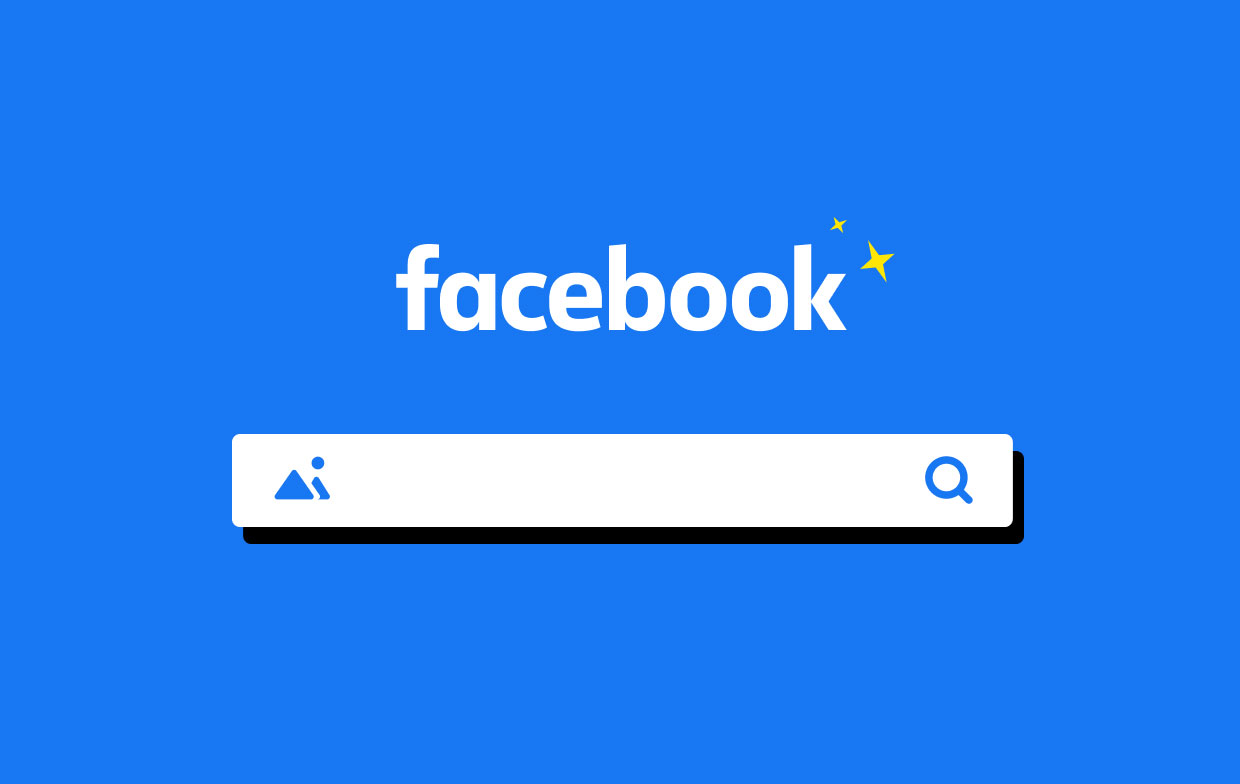
Część 2. Jak przeprowadzić wyszukiwanie grafiki na Facebooku?
Istnieją trzy różne sposoby wdrożenia wyszukiwania grafiki na Facebooku. Pierwszą rzeczą, którą możesz zrobić, to użyć wyszukiwarki do wyszukiwania wstecznego obrazu. Można używać wyszukiwarek, takich jak Google, TinEye i RevImg.
Druga metoda polega na użyciu unikalnego numeru ID przypisanego przez FB do ich zdjęć na platformie. Trzecia metoda polega na korzystaniu z aplikacji, które można pobrać z Sklep Google play i Apple App Store. Najpierw przejdziemy przez pierwszą metodę, tę, w której musisz użyć wyszukiwarki w celu odwrotnego wyszukiwania obrazów.
Metoda 01: Użyj wyszukiwarki do wyszukiwania wstecznego obrazu
Jak mogę odwrócić wyszukiwanie obrazów na Facebooku? Jedną z najpopularniejszych metod wyszukiwania obrazów na Facebooku są wyszukiwarki. Te wyszukiwarki obejmują Google Images, RevImgi TinEye. Są to popularne wyszukiwarki odwróconego obrazu, których można użyć do znalezienia źródła zdjęcia. Aby z nich skorzystać, powinieneś mieć rzeczywisty obraz w ręku lub potrzebujesz adresu URL lub lokalizacji obrazu. Możesz także zdecydować się na pobranie tych konkretnych obrazów, a następnie zapisz je na swoim komputerze.
Aby zapisać określony obraz z platformy FB, możesz wykonać następujące proste kroki:
- Kliknij zdjęcie prawym przyciskiem myszy, a następnie wybierz opcję „Zapisz obraz jako”. Można to zrobić w przeglądarce. Możesz też po prostu otworzyć określone zdjęcie za pomocą aplikacji mobilnej.
- Następnie naciśnij menu, które wygląda jak trzy kropki ustawione pionowo w prawym górnym rogu interfejsu.
- Następnie wybierz opcję „Zapisz”.
Po pobraniu obrazów możesz po prostu wyszukać obrazy na Facebooku za pomocą wyszukiwarki Google Images. Ponieważ Grafika Google jest najpopularniejszym narzędziem do zdjęć, możesz z niego skorzystać, wklejając adres URL lokalizacji obrazu. Możesz też przesłać konkretny obraz pobrany przez komputer (lub telefon komórkowy) i zapisany na urządzeniu.
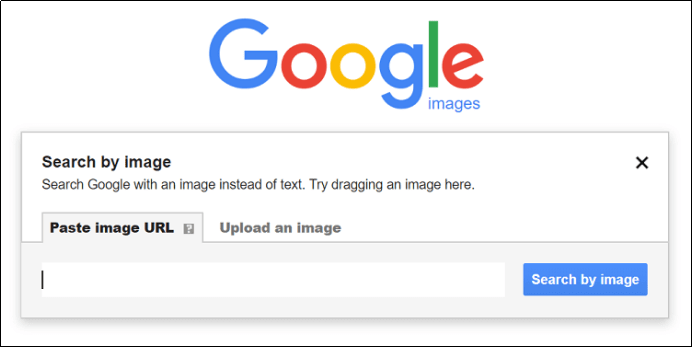
Należy zauważyć, że wyniki wyszukiwania odwróconego wykrywania obrazów zależą od ustawień profilu rzeczywistego profilu źródła obrazu. Jeśli np. konkretny użytkownik ma aktywowane opcje prywatności, możesz nie wiedzieć, skąd pochodzi zdjęcie (i z jakiego profilu pochodzi). Jednak nadal możesz szukać informacji o obrazie z innych źródeł (z wyjątkiem Facebooka). Dzięki tym „innym” informacjom możesz zlokalizować rzeczywiste źródło zdjęć, które próbujesz znaleźć.
Metoda 02: Użyj unikalnego numeru identyfikacyjnego Facebooka
Drugą metodą wyszukiwania grafiki na Facebooku jest użycie unikalnego numeru identyfikacyjnego powiązanego z tym zdjęciem. Zauważysz, że w nazwie pliku znajduje się numer zdjęcia FB. Ta technika jest bardzo prosta do zrozumienia i zastosowania.
Możesz po prostu wykonać różne kroki, które przedstawiliśmy poniżej, aby wykorzystać unikalny numer przypisany przez FB do każdego zdjęcia na platformie. W ten sposób możesz łatwo śledzić źródło obrazu i jego oryginalny profil.
- Najpierw musisz znaleźć unikalny identyfikator numeryczny zdjęcia. Aby to zaimplementować, musisz kliknąć ten konkretny obraz prawym przyciskiem myszy i wybrać „Wyświetl obraz” lub „Wyświetl zdjęcie”. Gdy to zrobisz, pojawi się oryginalny link do zdjęcia. Alternatywnie możesz kliknąć obraz prawym przyciskiem myszy, a następnie wybrać opcję o nazwie „Kopiuj adres obrazu”.
- Następnie musisz skopiować adres do notatnika, aby lepiej widzieć numer identyfikacyjny. Możesz też wkleić go na pustej karcie przeglądarki lub wkleić do oprogramowania obsługującego dokumenty.
- Na początku linku zobaczysz litery w formie „fb”. Odnosi się to do samego Facebooka. I mówi ci, że obraz faktycznie pochodzi z Facebooka. To jednak nie koniec. Trzeba jeszcze sprawdzić, gdzie jest unikalny numer – unikalny numer nadany przez FB obrazowi. Tak więc zazwyczaj będzie wyglądać jak jedno z dwóch poniższych zdjęć:
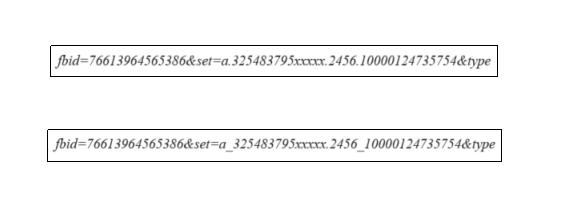
- To, czego szukamy, to numer identyfikacyjny. Właściwie to szukamy tego pośrodku. Zobaczysz, że istnieją trzy różne zestawy liczb. W tym przypadku środkowy to 325483795xxxxx. Odnosi się to do numeru profilu źródła zdjęcia z Facebooka.
- Teraz następną częścią byłoby dopasowanie zestawu liczb otrzymanych w kroku 4 tego przewodnika. Aby to zrobić, musisz otworzyć kartę przeglądarki. Wpisz adres URL, który opublikowaliśmy poniżej, a następnie wstaw swój numeryczny identyfikator ze zdjęciem w części, w której mówimy „wstaw tutaj numeryczny identyfikator ze zdjęciem”.
- Upewnij się, że umieszczając ten adres URL wraz z numerycznym identyfikatorem zdjęcia, nie umieszczasz w nim żadnych spacji. Ponadto cyfry, które otrzymasz, będą się różnić liczbą. Możesz dostać jeden, który jest dłuższy, a drugi, który jest krótszy. Naciśnij klawisz „Enter”, aby otworzyć profil źródła obrazu.
Ważna uwaga na temat wyszukiwań przeprowadzanych za pomocą numerycznego identyfikatora obrazu FB
Jeśli wybierzesz tę drugą metodę, musisz pamiętać o kilku ważnych kwestiach.
- Po pierwsze, profil, który otrzymujesz, może w rzeczywistości nie być tą osobą na obrazie. Otrzymany profil może być tylko osobą, która przesłała zdjęcie na Facebooku. Mogli faktycznie opublikować lub nawet ponownie opublikować to zdjęcie, nie wiedząc, kim jest osoba na zdjęciu.
Dzieje się tak, ponieważ ludzie publikują każdy rodzaj obrazu na Facebooku. Jeśli więc chcesz dowiedzieć się więcej o osobie na obrazie, możesz zamiast tego skorzystać z wyszukiwarki (Metoda 01). Możesz także przejść do tego konkretnego profilu, jednak wyświetlane informacje mogą być również ograniczone do tego, na co pozwala ten profil. Oczywiście będzie to zależeć od ustawień prywatności profilu. Dlatego jeśli chcesz uzyskać jak najwięcej informacji z profilu, musi on być publiczny. Jednak w większości sytuacji tak nie jest.
- Ponadto podczas wyszukiwania obrazów na Facebooku może się okazać, że formaty nazw plików obrazów na FB i Instagramie są prawie identyczne. To dlatego, że FB jest właścicielem Instagrama i kupił go wiele lat temu. Druga metoda, którą tutaj podaliśmy, nie będzie działać w przypadku obrazów na Instagramie. Będzie działać tylko z obrazami z Facebooka.
Metoda 03: Użyj aplikacji do wyszukiwania wstecznego obrazu
Jeśli chcesz wyszukać obraz na Facebooku i zidentyfikować posiadane zdjęcie, możesz również skorzystać z aplikacji mobilnych na Androida i iOS. Oczywiście aplikacje te można pobrać z odpowiednich sklepów z aplikacjami na obu platformach. Oto niektóre z najlepszych aplikacji, które polecamy.
Narzędzie 01: CamFind
CamFind to jedno z podstawowych narzędzi do wyszukiwania grafiki na Facebooku. Można go użyć na przykład do zrobienia zdjęcia, a następnie przesłania tego zdjęcia do narzędzia. Po przesłaniu aplikacja porówna je z innymi zdjęciami znalezionymi w Internecie.
Działa zarówno z systemami operacyjnymi iOS, jak i Android. Dodatkowe funkcje obejmują tłumaczenia języków, wyszukiwanie tekstu, wyszukiwanie głosowe, skanery kodów kreskowych, skanery QR i wiele innych. To wielokrotnie nagradzane narzędzie było prezentowane w wielu publikacjach zarówno online, jak i offline.
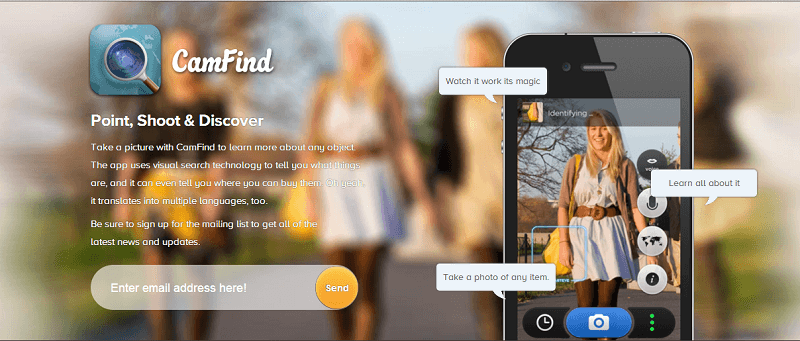
Narzędzie 02: Prawdziwość
Ta aplikacja wizualna to wyszukiwarka, która jest bardzo intuicyjna. Możesz go użyć do wdrożenia wyszukiwania obrazów na Facebooku. Umożliwia robienie zdjęć za pomocą aparatu. Ponadto możesz pobrać go ze swojej biblioteki zdjęć. Ponadto Veracity można połączyć z własnym kontem Dropbox.
Zapewnia edytor obrazów – podstawowy. Musisz jednak zapłacić za aplikację, aby odblokować jej funkcje edycji zdjęć. Wadą Veracity jest to, że nie pozwala dzielić się własnymi wynikami z innymi osobami. Veracity można pobrać za darmo w sklepie iOS. Ma też wersję premium.
Narzędzie 03: Zdjęcie Sherlocka
Jest to aplikacja, która ma prosty interfejs użytkownika. Możesz zaimplementować wyszukiwanie wsteczne, robiąc zdjęcia aparatem. Możesz go również użyć do przesyłania zdjęć z Rolki z aparatu w telefonie.
Po przesłaniu obrazu do aplikacji możesz go przyciąć, aby skupić się na najważniejszej rzeczy, na której chcesz wyszukać odwrotny obraz. Następnie Photo Sherlock pobierze wyniki wyszukiwania obrazu z Google.
Ta aplikacja jest całkowicie bezpłatna w systemach operacyjnych iOS i Android. Możesz pobrać ją ze sklepu Google Play na Androida i oczywiście Apple App Store na iOS. Oferuje również zakupy w aplikacji dla dodatkowych funkcji.
Część 3. Bonus: Usuń podobne zdjęcia z komputera Mac
Zaleca się, aby w przypadku wielu wystąpień jednego zdjęcia użyć wyszukiwarki zduplikowanych obrazów, aby zlokalizować te „duplikaty obrazów” i usunąć te „inne” wystąpienia zdjęcia. W tym celu zalecamy użycie iMyMac PowerMyMac i jego Podobny wyszukiwarka obrazów moduł.
iMyMac PowerMyMac to zasadniczo narzędzie do przyspieszenia działania urządzenia z systemem macOS. W ten sposób zapewnia również wyszukiwarkę podobnych obrazów, której można użyć znajdź i usuń podobne zdjęcia i zwolnij więcej miejsca w komputerze.

A ponieważ w komputerze jest więcej miejsca, będzie działać szybciej. Moduł Wyszukiwarka podobnych obrazów jest bardzo dokładny, jeśli chodzi o skanowanie urządzenia. I gwarantuje, że podczas całego procesu nie dojdzie do utraty danych.
Część 4. Wniosek
W tym przewodniku przedstawiono najlepsze sposoby implementacji Wyszukiwanie grafiki na Facebooku na komputerach, a nawet urządzeniach mobilnych. To dobra rzecz, jeśli chcesz poznać pochodzenie zdjęcia. Może to być świetny sposób na nawiązanie kontaktu z właściwą osobą, z którą również musisz porozmawiać.
Ponadto, jeśli zauważyłeś, że masz dużo zdjęć na komputerze, a większość z nich to duplikaty, możesz użyć iMyMac PowerMyMac i jego modułu o nazwie Wyszukiwarka podobnych obrazów. To narzędzie to świetny sposób na przyspieszenie komputera Mac. Pomaga usunąć te podobne obrazy bez utraty danych. Ponadto może przyspieszyć działanie komputera, zapewniając mu więcej miejsca do prawidłowego działania. Możesz chwyć iMyMac PowerMyMac tutaj i ciesz się szybszym korzystaniem z komputera!



